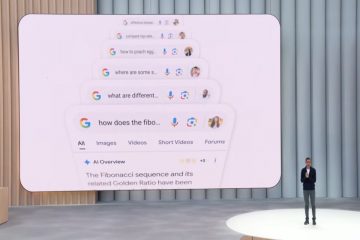Como fazer uma barra de progresso no Notion
Fazer uma barra de progresso no Notion é uma excelente maneira de medir e acompanhar seu avanço em direção a um determinado objetivo. Isso pode motivá-lo e mantê-lo focado enquanto trabalha. Este artigo aborda os fundamentos de como criar uma barra de progresso no Notion.
Criar uma barra de progresso
Normalmente, dois métodos podem ser usados para criar barras de progresso no Notion. A primeira é copiar e colar o progresso existente em sua fórmula de barra ou fazer seu progresso com fórmulas personalizadas. Você pode fazer as modificações que desejar.
Etapa 1: Escolha como deseja configurar a barra de progresso
Esta é a primeira etapa. Você precisa saber exatamente o que pretende rastrear. Diferentes propriedades do Notion podem ser usadas na fórmula da barra de progresso. Abaixo estão as propriedades comuns usadas em fórmulas de barra:
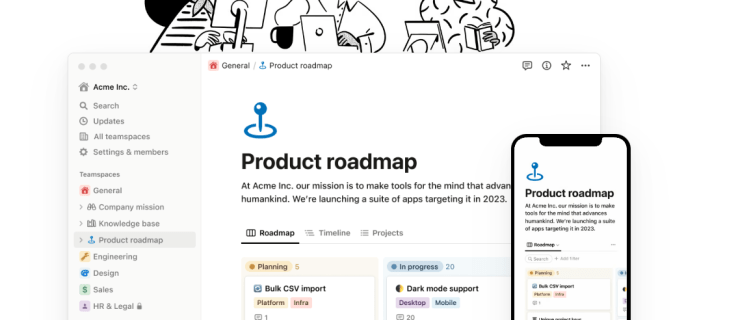 Números: compara os itens concluídos com o total de itens.Caixas de seleção: são usadas para rastreamento de hábitos.Datas: permitem que você conte os dias entre ou após duas datas.Rollup: permite que você acompanhe o progresso de propriedades ou páginas nos bancos de dados relacionados.
Números: compara os itens concluídos com o total de itens.Caixas de seleção: são usadas para rastreamento de hábitos.Datas: permitem que você conte os dias entre ou após duas datas.Rollup: permite que você acompanhe o progresso de propriedades ou páginas nos bancos de dados relacionados.
Etapa 2: crie suas propriedades
Depois de decidir o que precisa ser rastreado, você pode adicionar as propriedades pretendidas para uso no banco de dados. Para iniciantes ou não familiarizados com Rollups e Relações, tente manter as coisas o mais simples possível. Atenha-se às propriedades de data, caixa de seleção e número.
É assim que você configura as propriedades na barra de progresso:
Abra uma página nova ou existente onde a barra de progresso é necessária.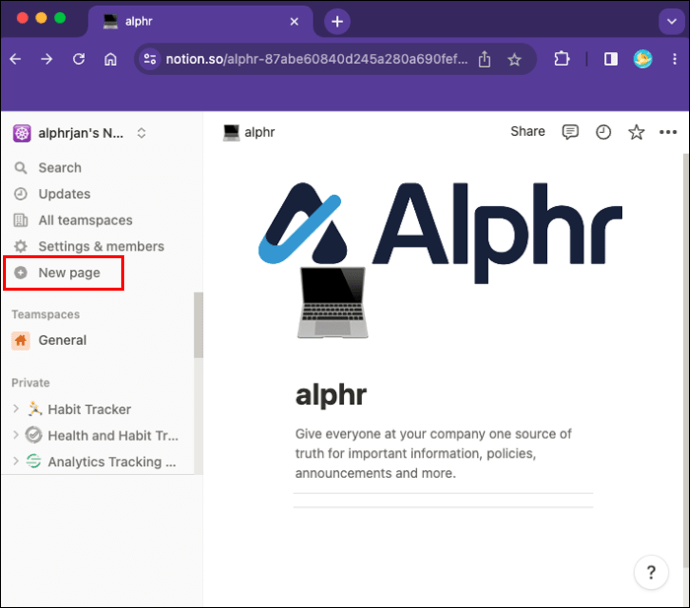 Clique em”Adicionar propriedade”na parte superior.
Clique em”Adicionar propriedade”na parte superior.
Selecione a propriedade tipo que pretende usar. Você pode escolher uma propriedade como”Data”para rastrear as datas de início e término de um projeto. Uma propriedade”Number”pode ser usada para rastrear a porcentagem que foi concluída e o que resta.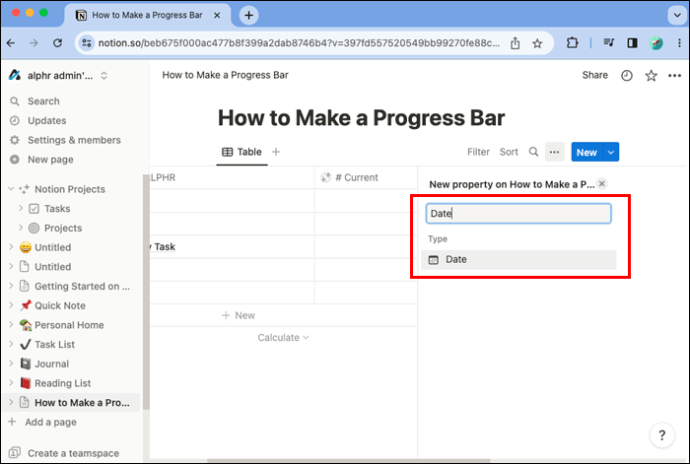 Escolha um nome para a propriedade e “ Digitar.”Isso deve indicar o que representa. Você pode ser criativo aqui.
Escolha um nome para a propriedade e “ Digitar.”Isso deve indicar o que representa. Você pode ser criativo aqui.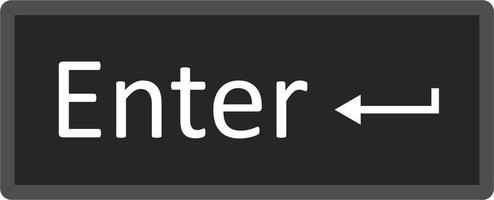 Configure quaisquer opções ou detalhes adicionais que desejar sobre a propriedade. Por exemplo, para uma propriedade”Data”, você pode especificar o formato da data.
Configure quaisquer opções ou detalhes adicionais que desejar sobre a propriedade. Por exemplo, para uma propriedade”Data”, você pode especificar o formato da data.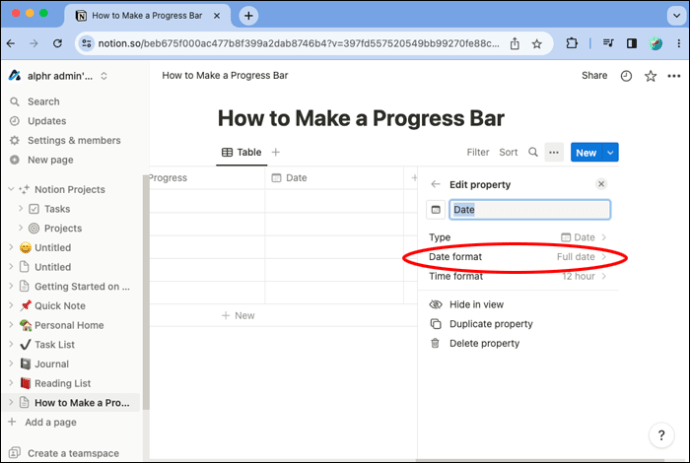 Você pode repetir as etapas para adicionar mais propriedades necessárias no barra de progresso.
Você pode repetir as etapas para adicionar mais propriedades necessárias no barra de progresso.
Depois de configurada, as propriedades podem ser usadas em suas fórmulas na barra de progresso. Isso permite que você monitore um projeto de perto. A barra de progresso pode ser adicionada a uma página. Você deve trabalhar com duas propriedades numéricas ao acompanhar o progresso do total de itens versus itens concluídos. Nesses casos, nomeie um como”Concluído”e o outro como”Total”. Certifique-se de que os números estejam inseridos antes de prosseguir.
Etapa 3: configurar o Fórmula da barra de progresso no Notion
Depois de configurar suas propriedades, é hora de configurar a fórmula. Você pode escrever uma ou modificar o que estiver disponível. Você precisa estar familiarizado com os operadores comuns usados nas fórmulas da barra de progresso São eles:
format() – Converte os números em text.round() – É usado para arredondar decimais para números inteiros.if() – Mostra os valores resultantes se algumas condições forem atendidas.slice () – Remove uma parte do seu texto string.
Siga estas etapas para configurar a fórmula:
Abra uma página existente ou crie uma nova onde você pretende adicionar sua barra de progresso.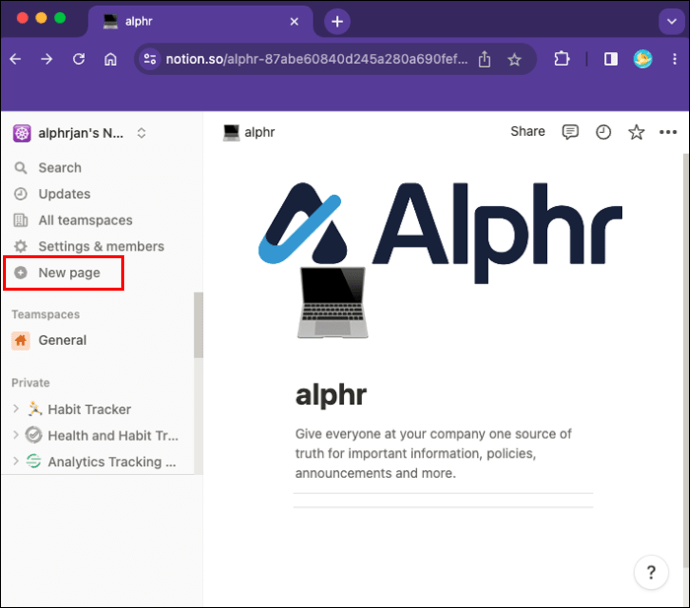 Clique em”Adicionar propriedade”no topo da página. Clique na fórmula para adicionar a nova fórmula.
Clique em”Adicionar propriedade”no topo da página. Clique na fórmula para adicionar a nova fórmula.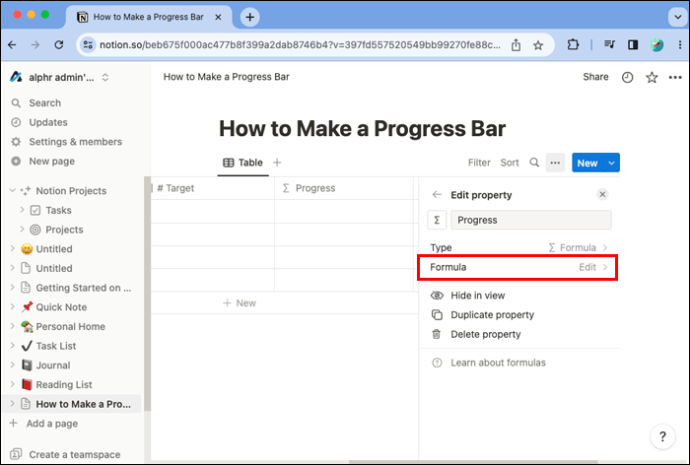 Insira a fórmula que deseja usar para calcular o andamento da tarefa ou do projeto no editor de fórmulas. As fórmulas diferem dependendo das propriedades usadas.
Insira a fórmula que deseja usar para calcular o andamento da tarefa ou do projeto no editor de fórmulas. As fórmulas diferem dependendo das propriedades usadas.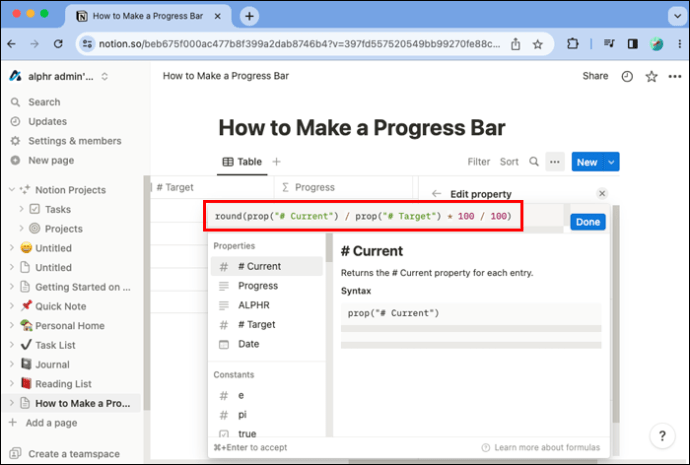 Clique em”Salvar”assim que a fórmula for inserida.
Clique em”Salvar”assim que a fórmula for inserida. Clique em”Editar propriedade”e selecione”Barra de progresso”para adicionar um bloco de barra de progresso.
Clique em”Editar propriedade”e selecione”Barra de progresso”para adicionar um bloco de barra de progresso.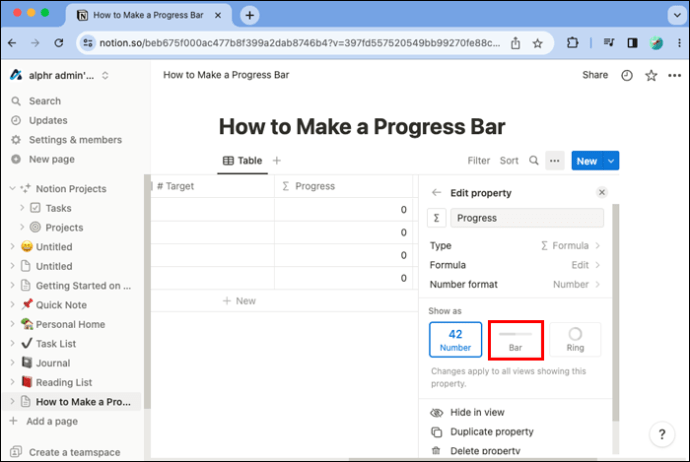 Clique nas configurações da barra de progresso e escolha a opção”Fórmula”do valor da sua barra.
Clique nas configurações da barra de progresso e escolha a opção”Fórmula”do valor da sua barra.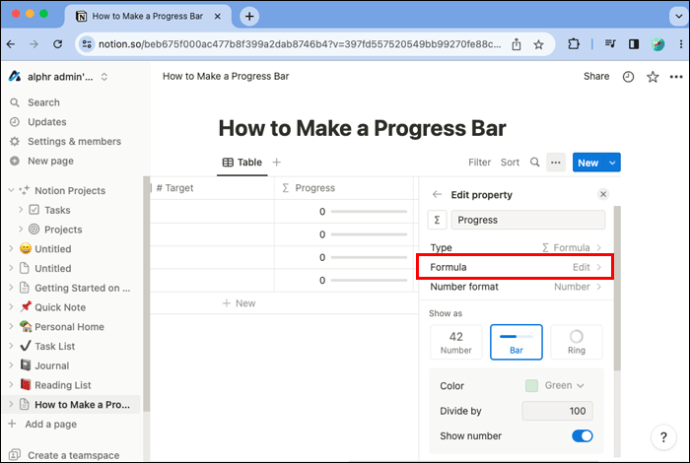 Digite o nome da propriedade da fórmula (aquela criada na etapa dois) no editor de fórmulas.Defina o estilo e a cor da barra de progresso como achar melhor.
Digite o nome da propriedade da fórmula (aquela criada na etapa dois) no editor de fórmulas.Defina o estilo e a cor da barra de progresso como achar melhor. Escolha “ Salvar”para salvar sua barra de progresso.
Escolha “ Salvar”para salvar sua barra de progresso.
Seguir as etapas acima adiciona uma barra de progresso à página selecionada. Com base em sua fórmula, você verá o progresso da tarefa ou projeto.
Etapa 4: selecione emojis ou caracteres para indicar seu progresso visualmente
As barras de progresso de noção podem ser personalizadas. Você pode usar emojis e caracteres especiais. Dois caracteres podem ser usados aqui. A primeira é para a parte “preenchida” e a outra para a “parte oca”. Quando caracteres especiais são usados, a aparência e a largura da barra de progresso são alteradas com base no estilo de texto usado.
Abra uma página existente ou crie outra na qual deseja trabalhar.
Clique em”Adicionar propriedade”na parte superior da página. Clique na fórmula para adicionar a nova fórmula.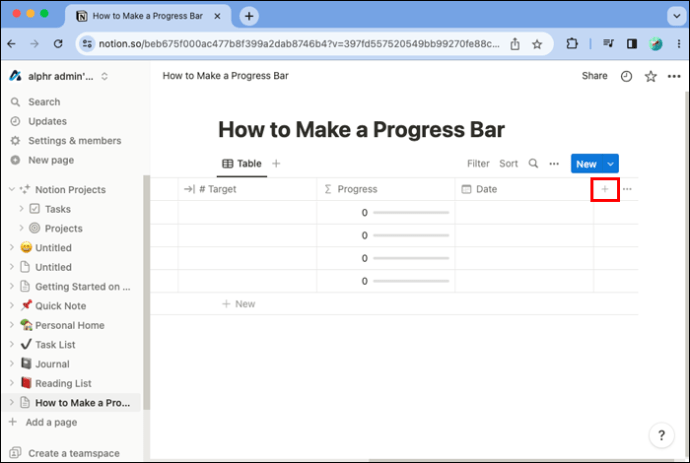 Insira a fórmula que deseja usar para calcular o andamento da tarefa ou do projeto no editor de fórmulas. As fórmulas diferem dependendo das propriedades que estão sendo usadas.
Insira a fórmula que deseja usar para calcular o andamento da tarefa ou do projeto no editor de fórmulas. As fórmulas diferem dependendo das propriedades que estão sendo usadas.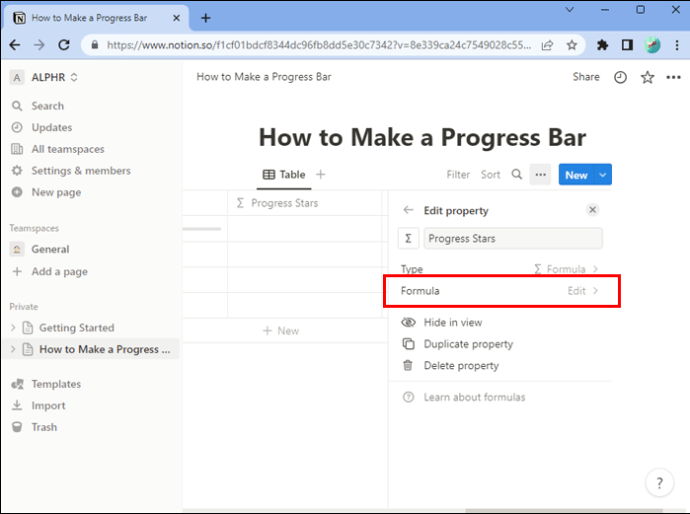 Clique em”Concluído”quando a fórmula for inserida.
Clique em”Concluído”quando a fórmula for inserida. Agora você vê a”Barra de Progresso”em seu espaço de trabalho que pode rastrear qualquer número de metas ou alvos.
Agora você vê a”Barra de Progresso”em seu espaço de trabalho que pode rastrear qualquer número de metas ou alvos.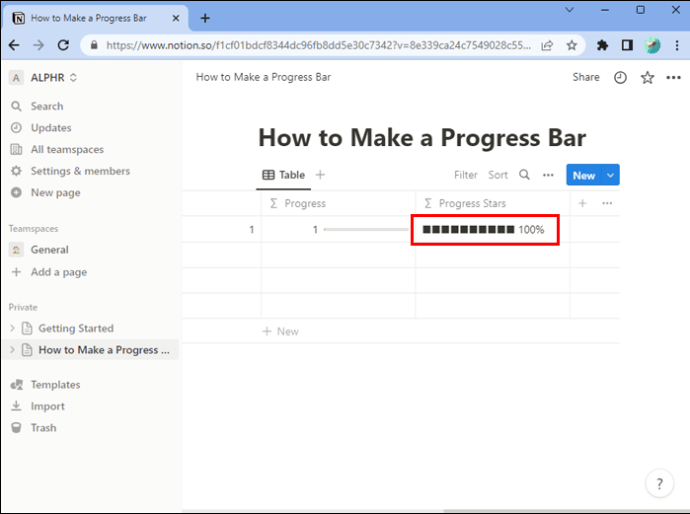
A barra de progresso é exibida na página com um caractere especial ou emoji para mostrar o andamento do projeto. Você pode personalizar o progresso e o estilo da barra de progresso de acordo com a marca e outras preferências.
Criar barras de progresso de baixo para cima pode ser uma tarefa assustadora. Isso é especialmente verdadeiro para iniciantes que não estão familiarizados com o funcionamento dessas fórmulas. A fórmula nem sempre é a mesma. Eles variam dependendo da maneira como o banco de dados é definido. Outros fatores incluem o design preferido.
Casos de uso da barra de progresso
Existem alguns usos populares da barra de progresso do Notion, incluindo:
Projetos e tarefas: rastrear projetos e tarefas é uma das formas mais populares de usar barras de progresso no Notion. Você deve manter as coisas simples com propriedades numéricas que podem ser atualizadas manualmente. Configurar barras de progresso automáticas com Rollups e Relações é outra opção.Gamify life: Esta é uma maneira divertida de usar as barras de progresso do Notion. O modelo”Gamify Your Life”permite que você veja seu progresso em direção ao próximo nível. Metas: Notion permite que você defina metas e use a barra de progresso para mostrar até onde você foi. O modelo de rastreador de metas torna as coisas mais simples, especialmente para iniciantes.Hábitos: o rastreamento de hábitos também é popular. Você pode configurar uma barra de progresso de hábitos. Você precisa de algumas informações sobre Relações e Rollups neste caso.Lista de leitura: Isso pode rastrear os livros deixados em uma pilha TBR. Também pode indicar o número de páginas cobertas até agora. Nesse caso, use duas propriedades numéricas indicando o total de páginas versus as páginas lidas.
Acompanhe seus objetivos com as barras de progresso Notion
Diferentes designs de barra de progresso podem ser usado junto com seus modelos do Notion. Você pode criar rastreadores e diários eficientes. Também é possível desenvolver modelos estéticos. Você pode escolher designs mínimos ou arrojados.
Você já criou uma barra de progresso no Notion ?Qual foi sua experiência? Conte-nos na seção de comentários abaixo.
Isenção de responsabilidade: algumas páginas deste site podem incluir um link de afiliado. Isso não afeta nosso editorial de forma alguma.